更改 whatsapp 手机号码 可能会涉及到一些复杂的步骤,但通过正确的方法可以顺利完成。这一过程不仅包括号码的更改,还需确保 聊天记录 的迁移和隐私安全。以下将详细介绍如何进行这些操作。
相关问题:
在进行号码更改之前,备份现有的聊天记录至关重要。备份可以确保数据在更改过程中不丢失。
步骤 1:在设置中找到备份选项
进入 whatsapp 应用,点击右上角的三个点。选择“设置”,然后在设置页面中选择“聊天”选项。在这里,找到“聊天备份”功能。点击它,可以看到当前备份情况。
步骤 2:选择备份到云端
在聊天备份界面,可以选择将 数据备份 到 Google Drive 或 iCloud(根据你的手机系统)。使用云端备份,这样在更换手机或者号码时能够方便地恢复数据。确保已登录你的云端账户。
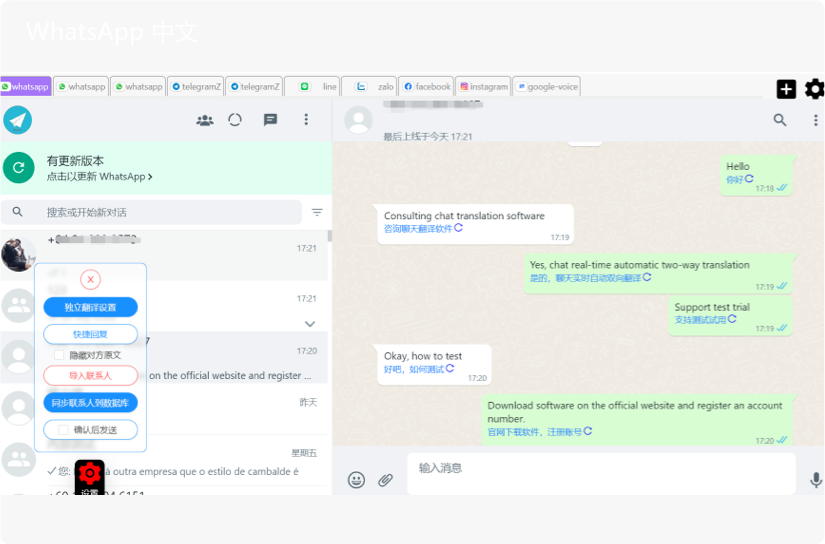
步骤 3:手动进行备份
点击“立即备份”按钮。此过程可能需要一定时间,特别是在数据较多时。确保您的手机连接到 Wi-Fi,以避免使用过多数据流量。备份完成时,会有提示通知你。
更改号码 的步骤相对直接,但需注意每一步以确保成功。
步骤 1:进入“设置”进行号码更改
在 whatsapp 中,进入“设置”界面。找到“帐户”选项并点击,接着选择“更改号码”。系统会提示输入当前号码和新号码。
步骤 2:验证新号码
输入新手机号码后,系统会向此号码发送验证代码。当你收到短信后,将代码输入到 whatsapp 应用中以完成验证。在这一点上,确保你的新号码可以接收到短信。
步骤 3:通知联系人
在号码更改完成后,系统会给你选项,是否要通知联系人。推荐选择“通知所有联系人”,以确保他们知道你的新联系方式。
完成上述步骤后,后续需要将备份的聊天记录恢复到新的号码上。
步骤 1:安装 whatsapp 应用
在您的手机上重新安装 whatsapp 应用。在设置的过程中,系统会询问你是否需要恢复聊天记录。在此选择“恢复”选项。
步骤 2:从云端获取备份
系统将会自动检测并下载你在云端备份的聊天记录。这需要一些时间,具体取决于备份的数据量。
步骤 3:完成设置
恢复完成后,应用将要求你设置个人信息,如用户名、头像等。完成所有设置后,用户可以正常使用 whatsapp 进行沟通。
更改 whatsapp 手机号码的过程虽然涉及多个步骤,但只要通过准确的操作和备份,就能顺利完成。更改后,不失去聊天记录,确保了信息的完整性。在使用 whatsapp 网页版 或 whatsapp 电脑版 后,你的使用体验也会更加流畅。对于需要在工作和生活中频繁沟通的人来说,保持信息安全和无缝连接至关重要。通过简单步骤确保了你的新号码和聊天记录顺利迁移,值得每位用户重视。





